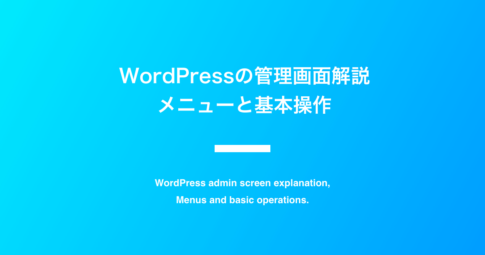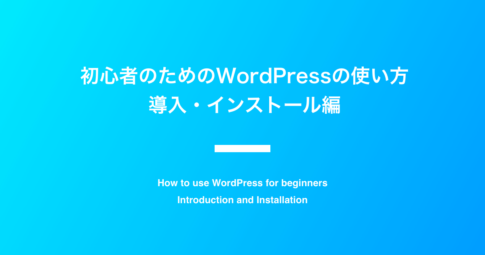WordPress(ワードプレス)ではカテゴリーを自分でつくることができます。
ブログ運営をしていると、ほとんどの場合で複数のカテゴリーを利用することになると思いますが、カテゴリーの表示順が気になる人もいるでしょう。
この記事ではカテゴリーが複数ある場合に、どのように表示順が決められるのか、また表示順を変える方法を解説します。
初期状態のカテゴリー表示順の法則
WordPressの初期状態では、複数あるカテゴリーの表示順に法則があります。
それは、
- 記号
- 数字
- アルファベット
- カタカナ
- ひらがな
- 漢字
という順番です。
プラグインなしで表示順を変更するには
プラグインなしでカテゴリーの表示順を変更するには、「メニュー」と「ウィジェット」を使います。
- カテゴリーを表示するメニューをつくる
- つくったメニューをウィジェットとして設定する
という流れで作成していきます。
テーマによって少し動きが違う可能性があるのですが、この記事では有名テーマのCocoonで解説します。
カテゴリーを表示するメニューをつくる
まずはメニューをつくります。
管理画面左のサイドバーにある「外観」→「メニュー」を選びます。
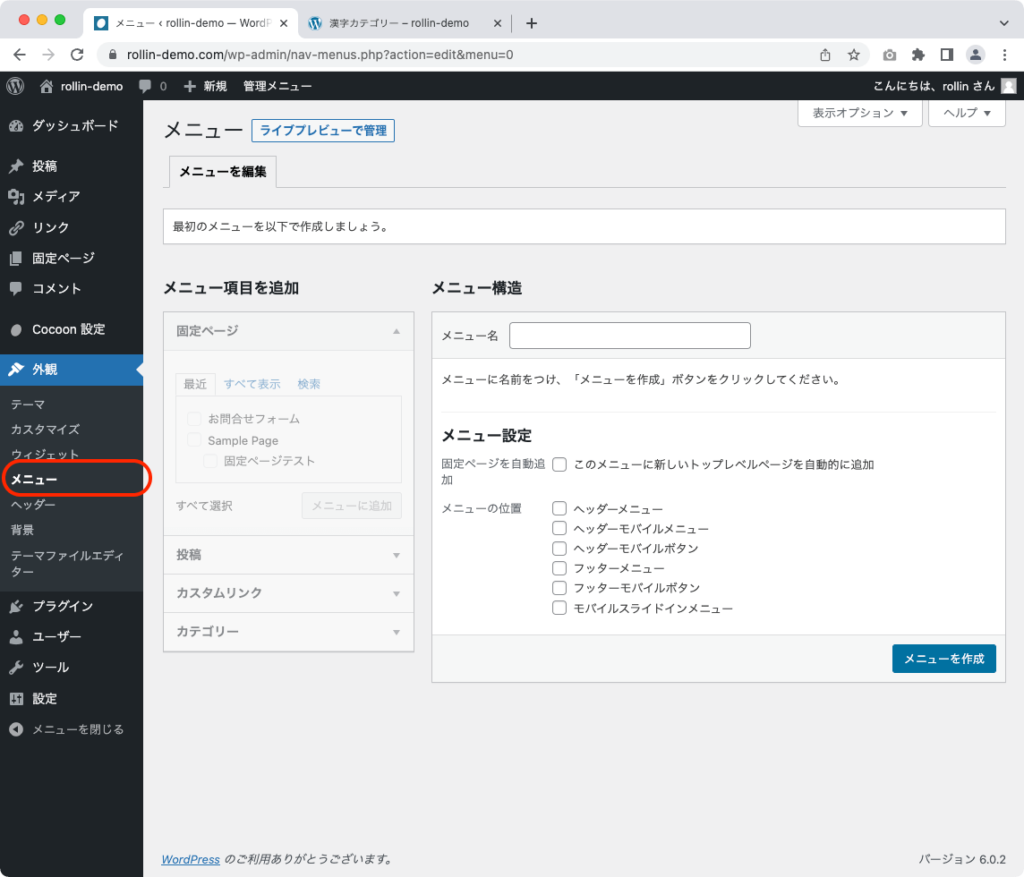
メニュー名に「サイドバーカテゴリー」と入れ(自由に決めてOK)、画面右下の「メニューを作成」を押します。
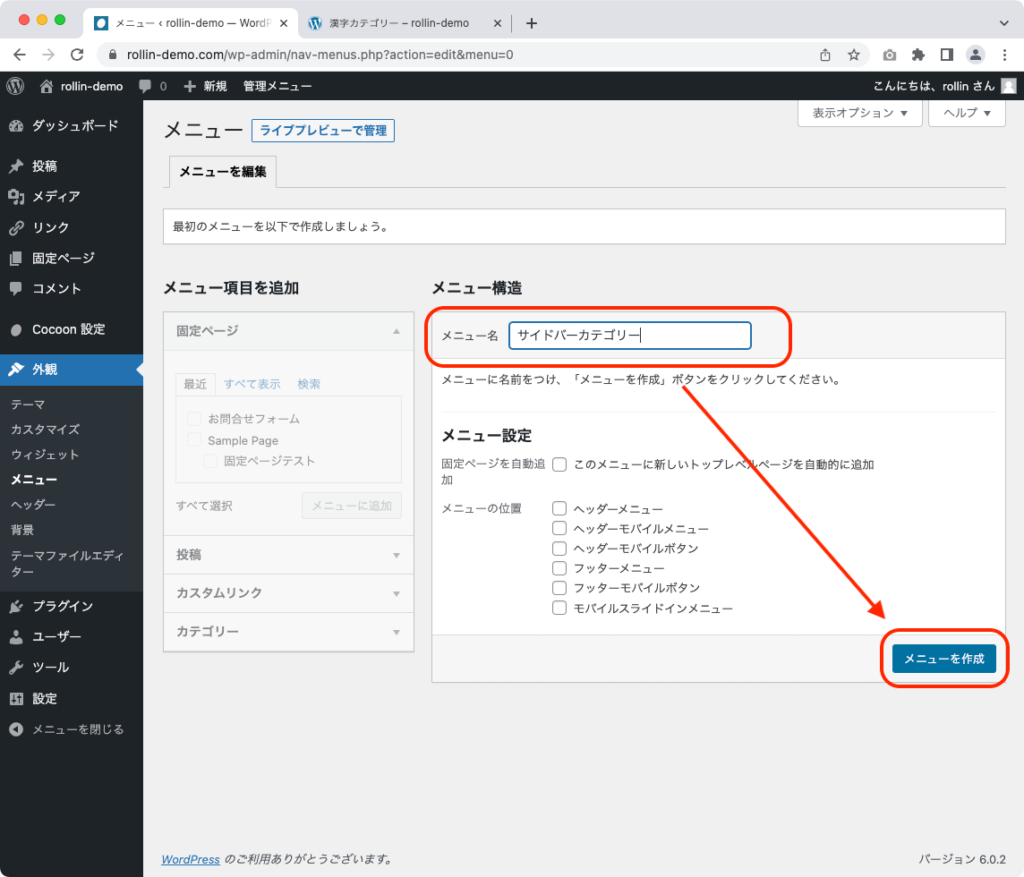
すると画面左側にこのメニューで表示させる内容を選べるようになります。
そこで
- 「カテゴリー」を押す
- 「すべて選択」にチェックを入れる
- 「メニューに追加」を押す
と操作します。
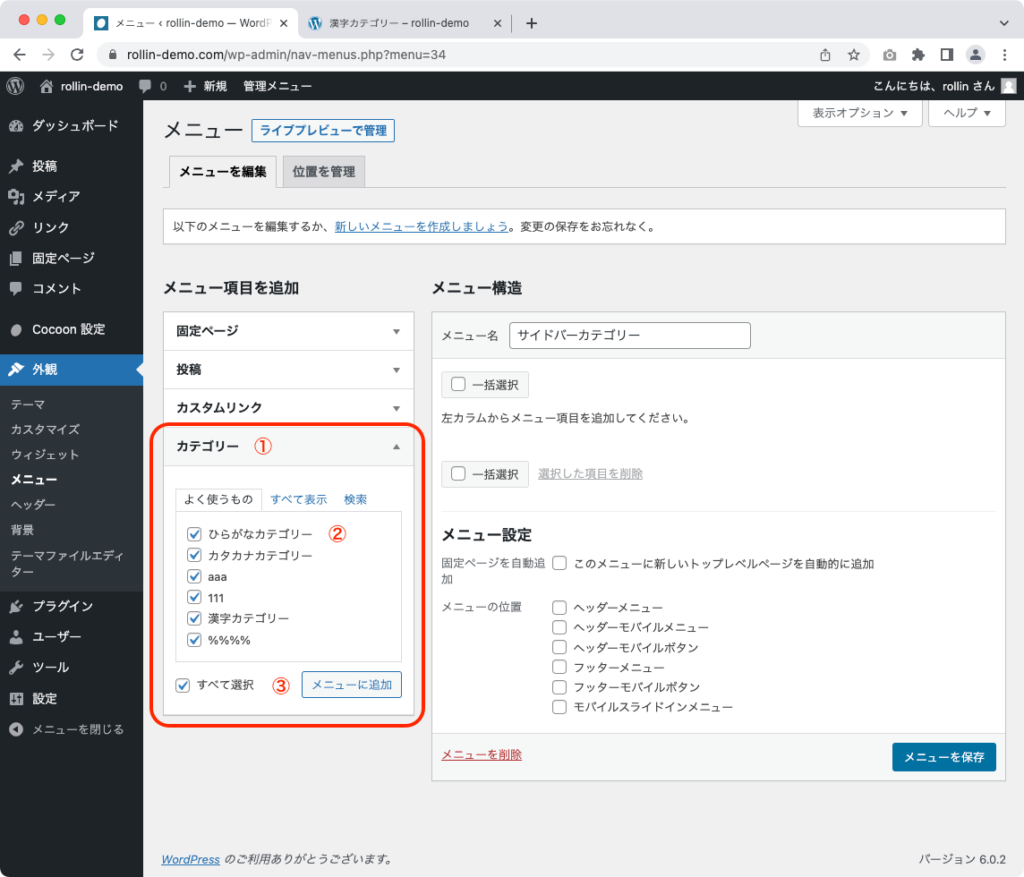
画面右側の「メニュー構造」にカテゴリーが表示されます。
このカテゴリーはカーソルで自由に順番を入れ替えることができますので、操作してみて下さい。
WordPress初期状態では記号が一番上に表示されますが、「ひらがなカテゴリー」が一番上になっていることがわかります。
また、「aaa」の子カテゴリーとして「111」を設定しています。このように親子関係を作ることも可能です。
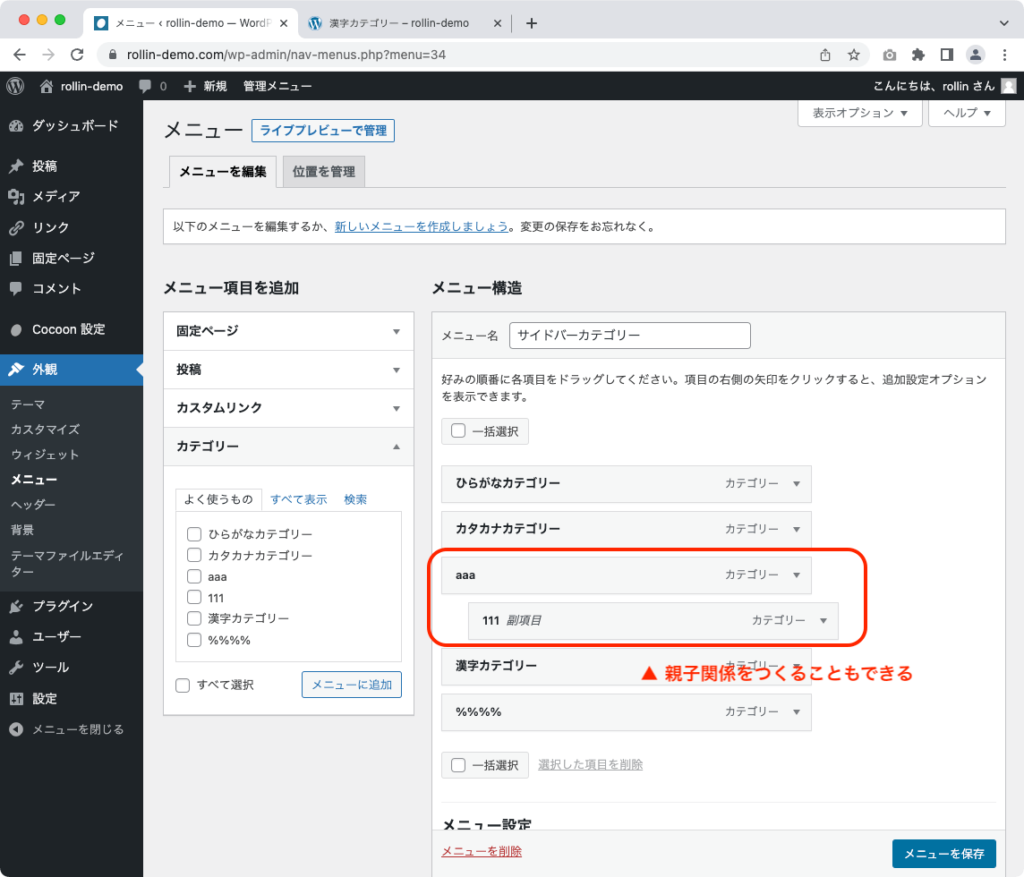
好きな順番に入れ替えたら、画面右下の「メニューを保存」を押します。
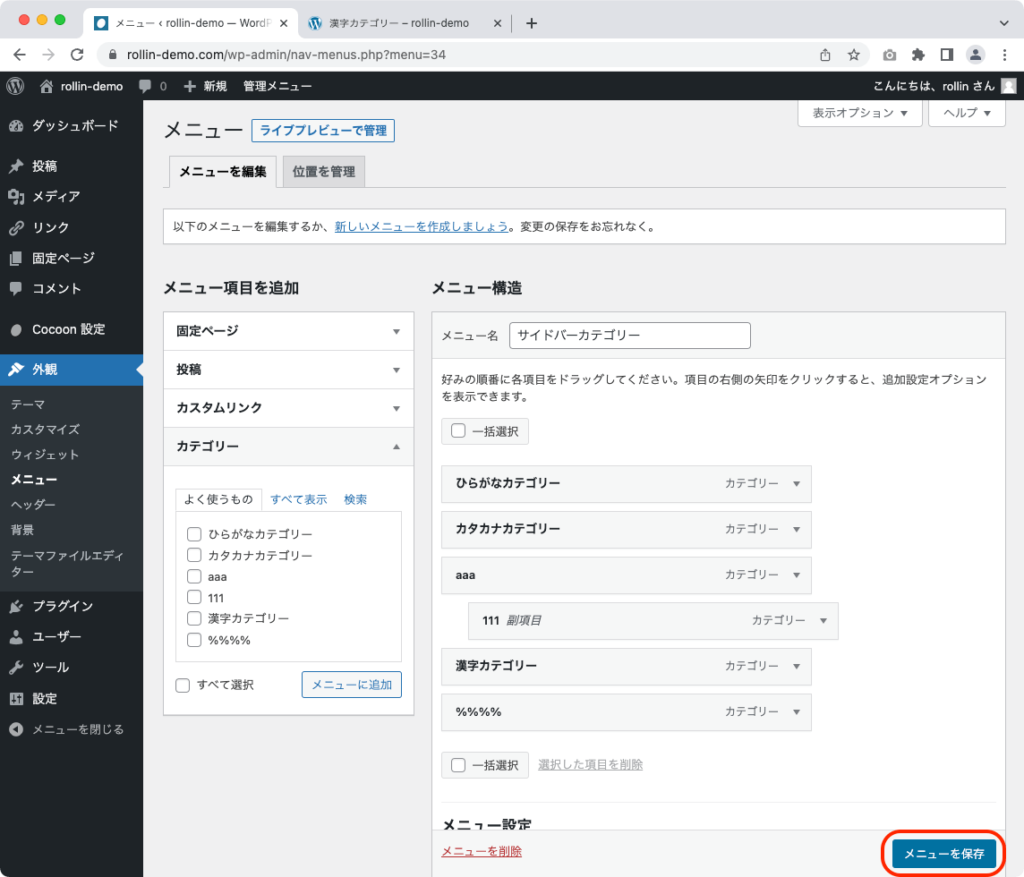
次にウィジェットの操作をしていきます。
つくったメニューをウィジェットとして設定する
ウィジェットの管理画面は、WordPressの左サイドバーから「外観」→「ウィジェット」と押して表示します。
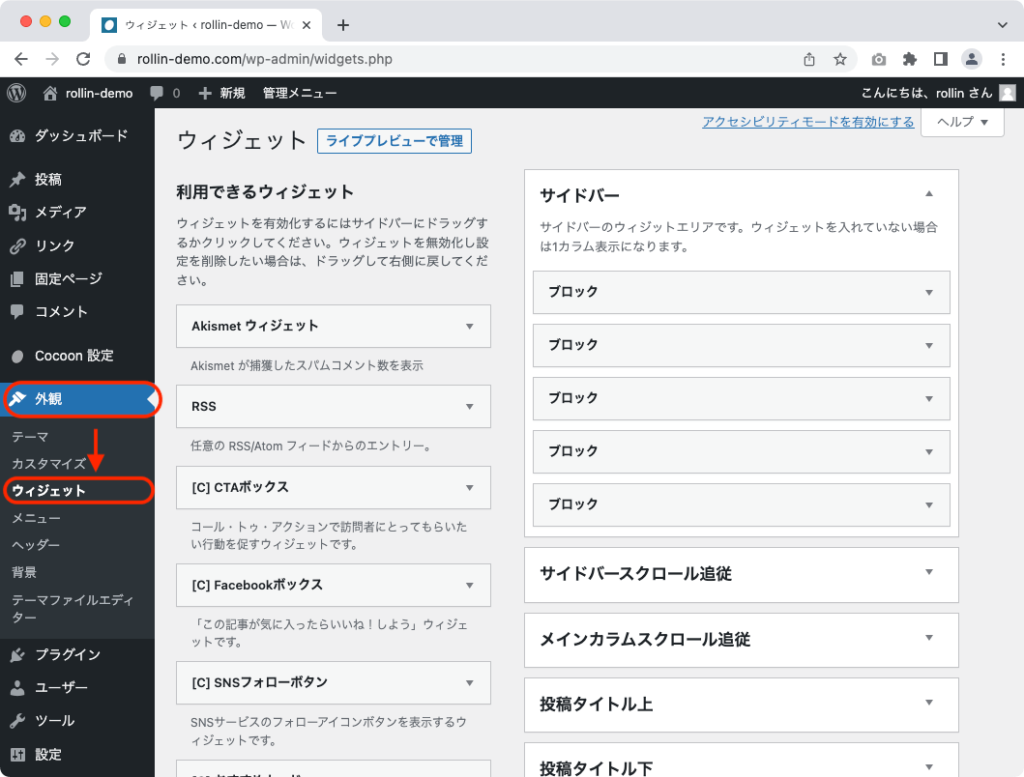
「ナビゲーションメニュー」というウィジェットを見つけます。
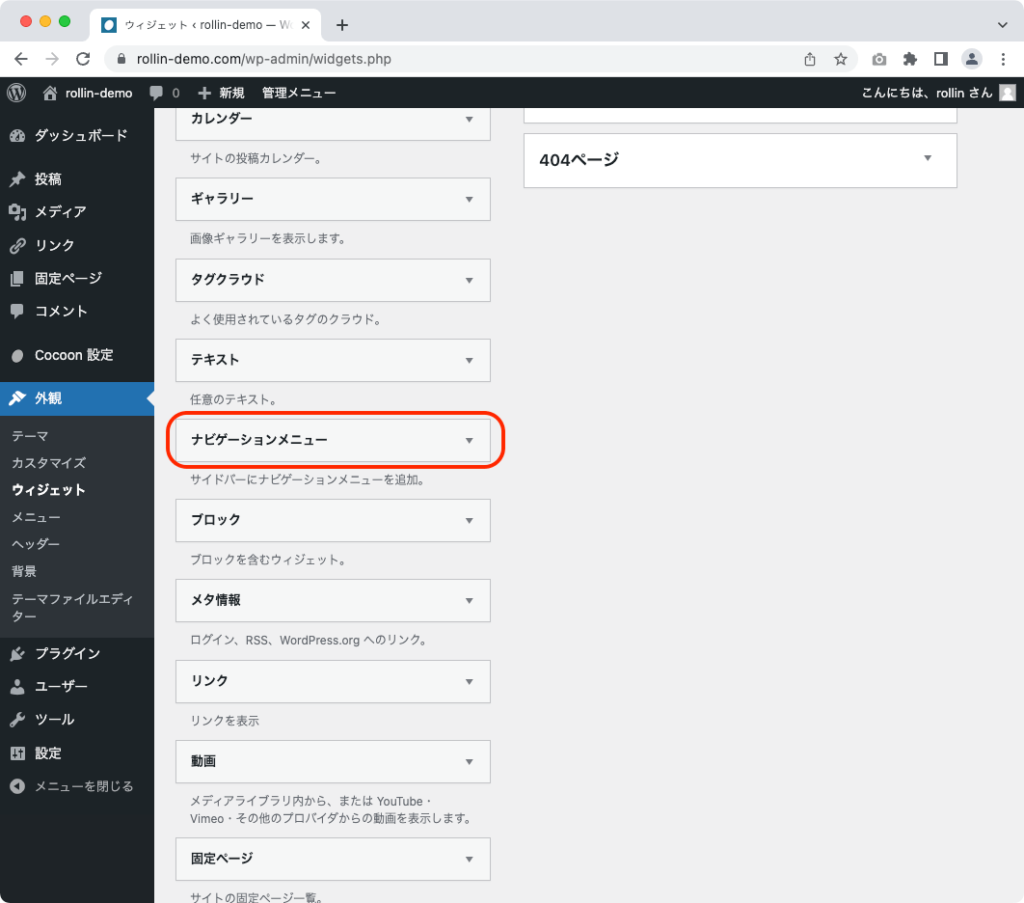
これを押して展開し、「サイドバー」が選ばれた状態にして「ウィジェットを追加」を押します。
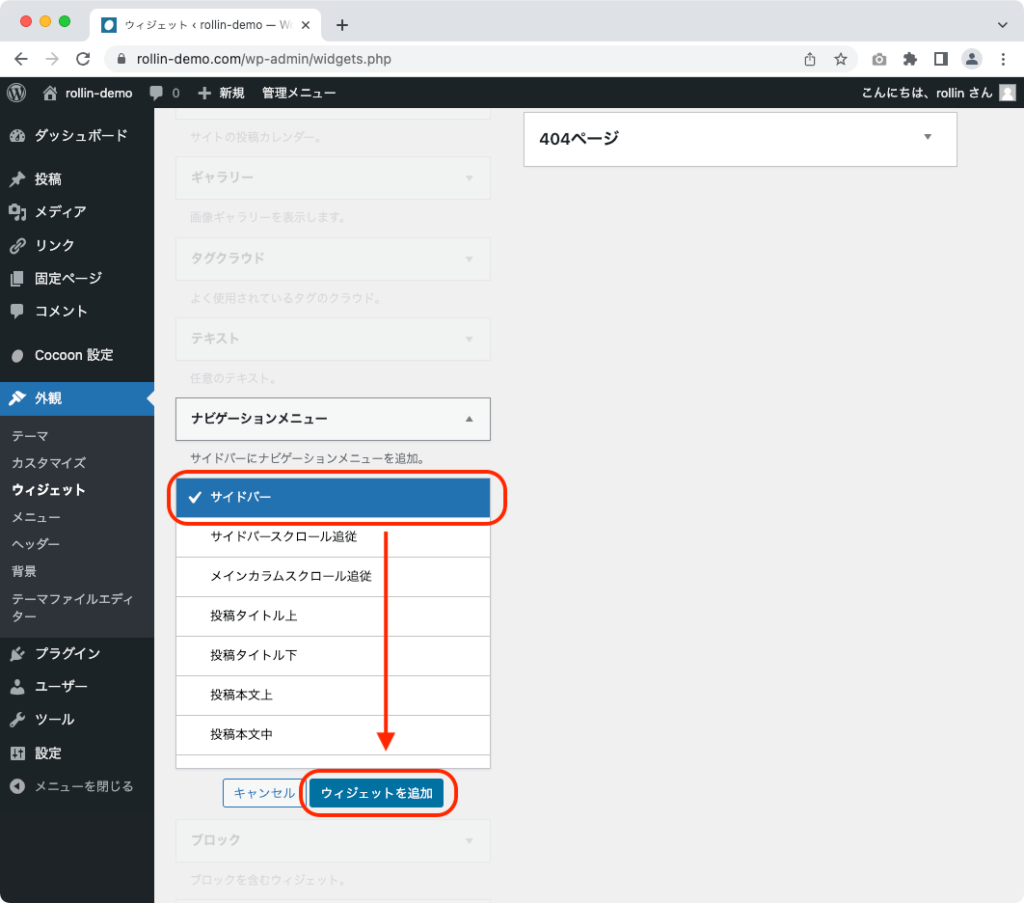
すると画面内の「サイドバー」という枠に、「ナビゲーションメニュー」が追加されます。
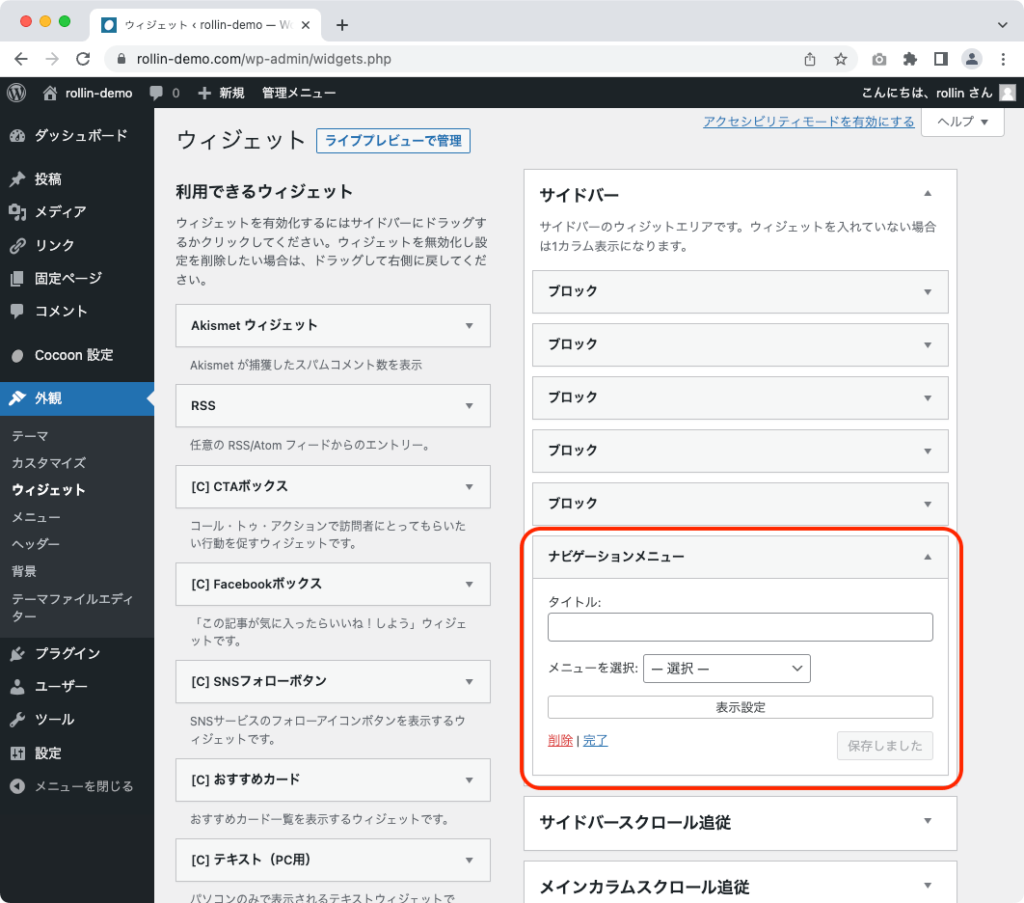
次にこのナビゲーションメニュー内で、
- 「タイトル」に「カテゴリー」と入力
- 「メニューを選択」で先ほどつくったメニュー「サイドバーカテゴリー」を選ぶ
- 表示設定はとりあえず無視でOK
と設定し、「保存」を押します。
表示を確認する
ここまでできたら、ブログを表示して確認します。
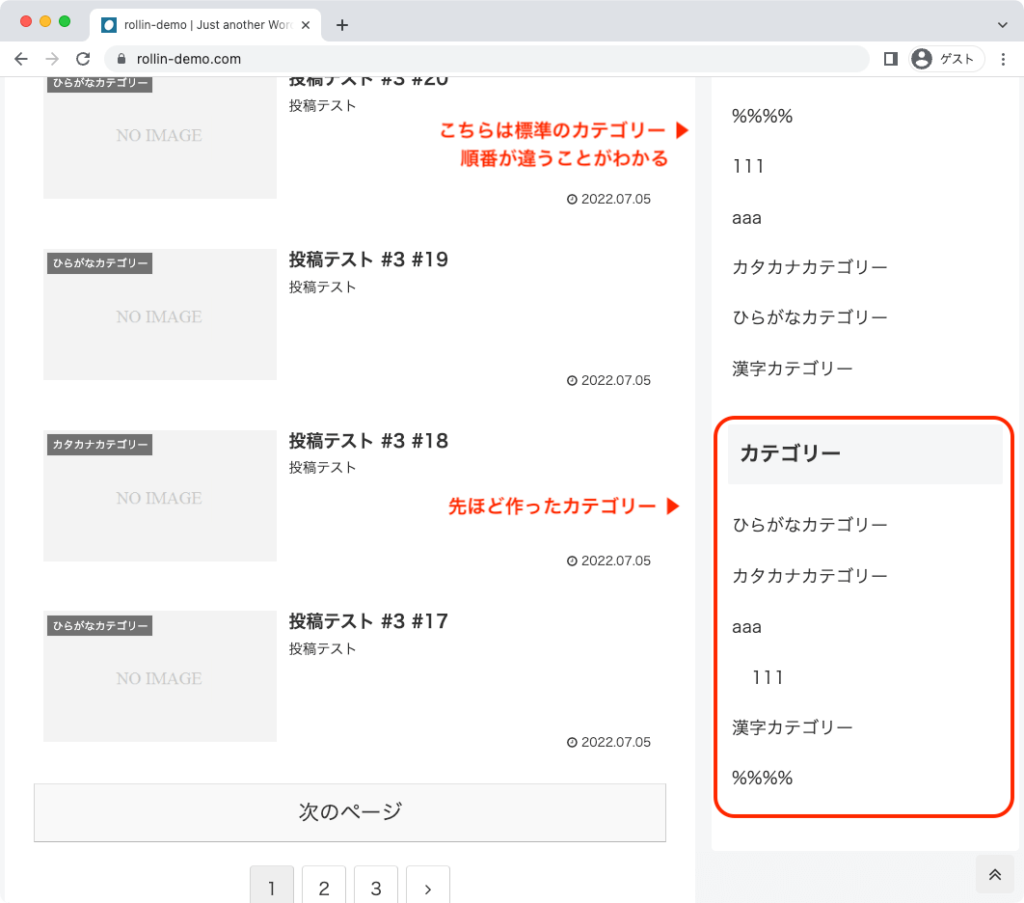
このように、先ほどつくったメニューがサイドバーに表示されています。
あとは必要に応じて、元からあるカテゴリーをウィジェットで削除すればきれいにまとまりますね。
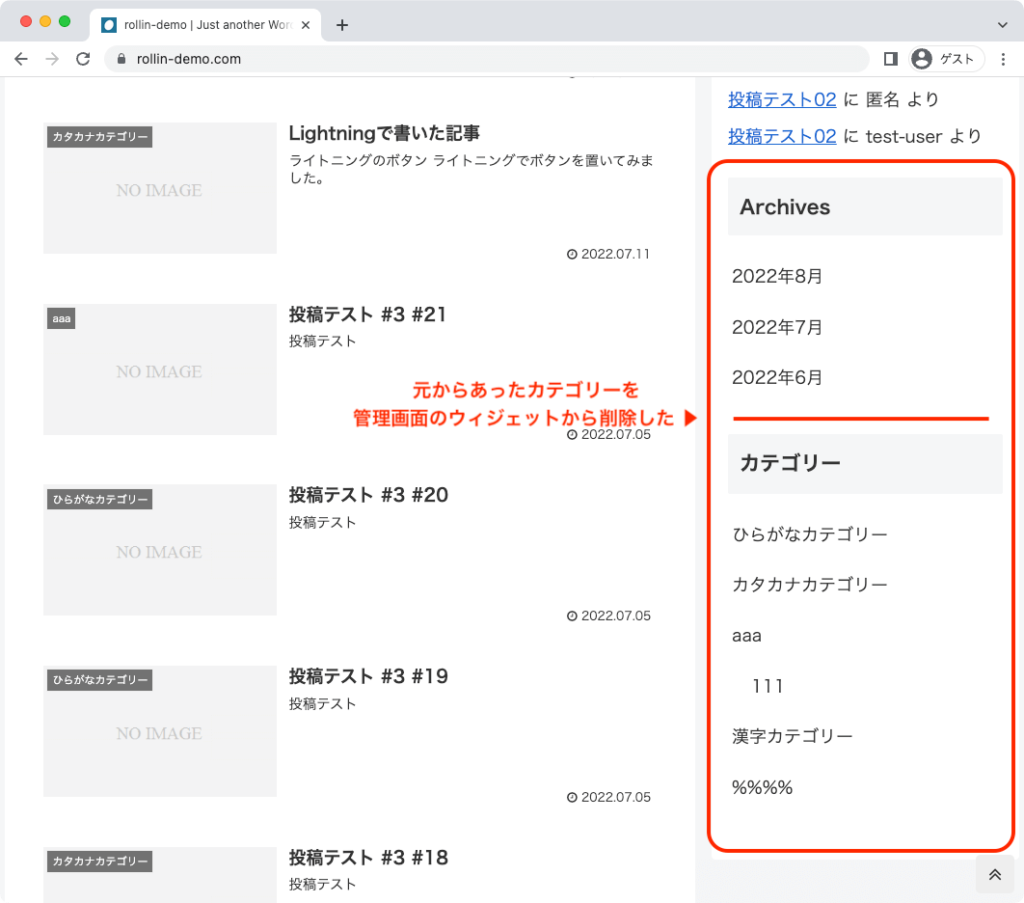
以上で「メニュー」と「ウィジェット」を使ったカテゴリー表示順の変更作業は終了です。
次にカテゴリーの表示順を変更するプラグインも紹介します。
カテゴリーの表示順を変更するプラグイン
わかりやすくするために、「カテゴリーウィジェット」を使って、「カテゴリー(プラグインテスト用)」をつくりました。
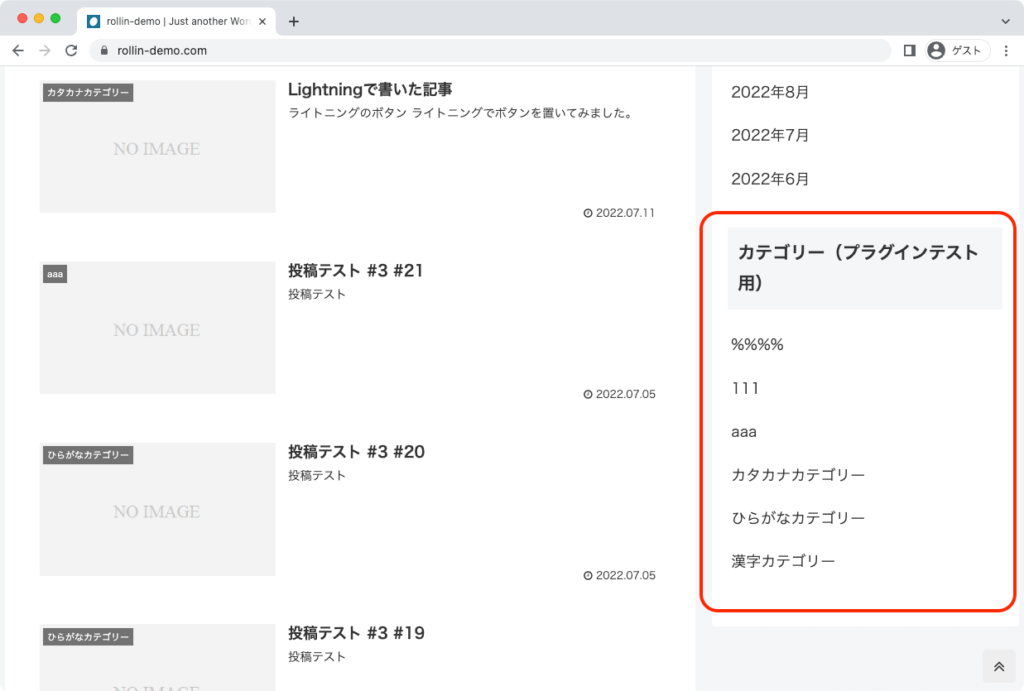
WordPressの初期状態である
- 記号
- 数字
- アルファベット
- カタカナ
- ひらがな
- 漢字
の順にカテゴリーが並んでいることがわかります。これをプラグインを使って変更していきます。
Category Order and Taxonomy Terms Order をインストールして有効化する
WordPressの管理画面左サイドバーの「プラグイン」を開き、「新規追加」を押します。
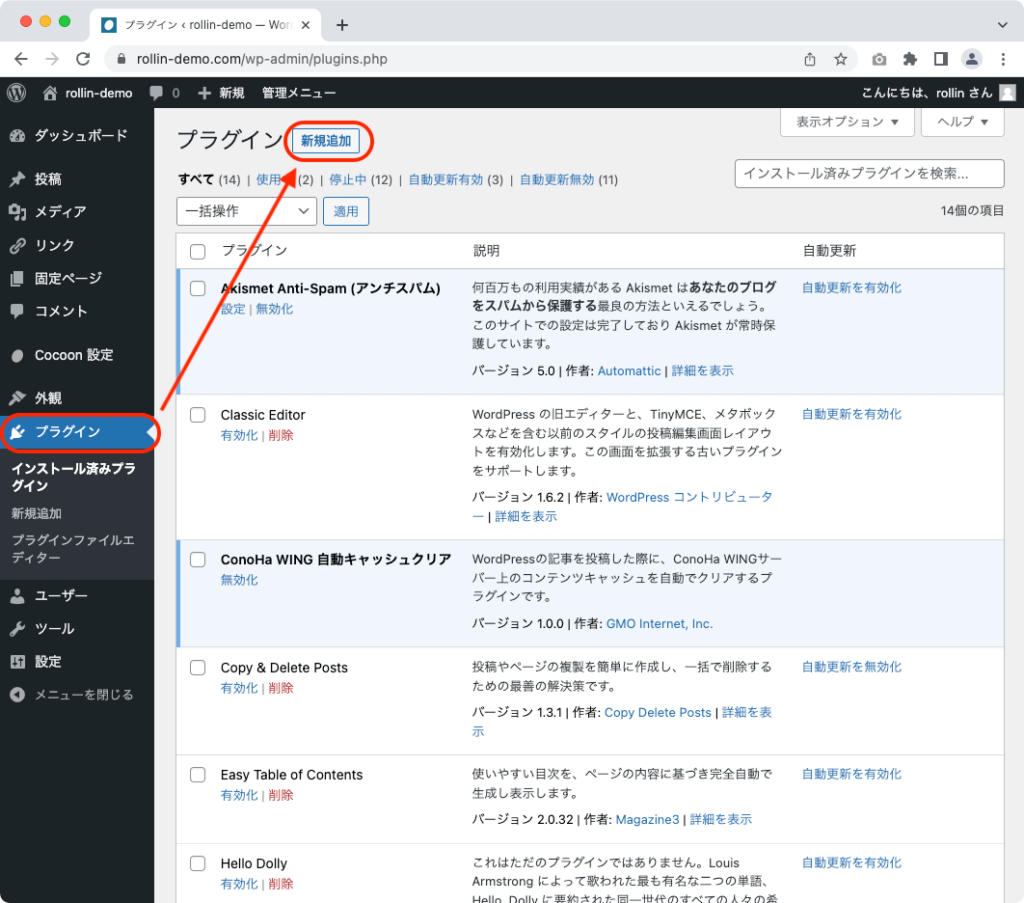
次に
Category Order and Taxonomy Terms Order
をコピーして、右上の「プラグインの検索…」と表示されているところに貼り付けます。
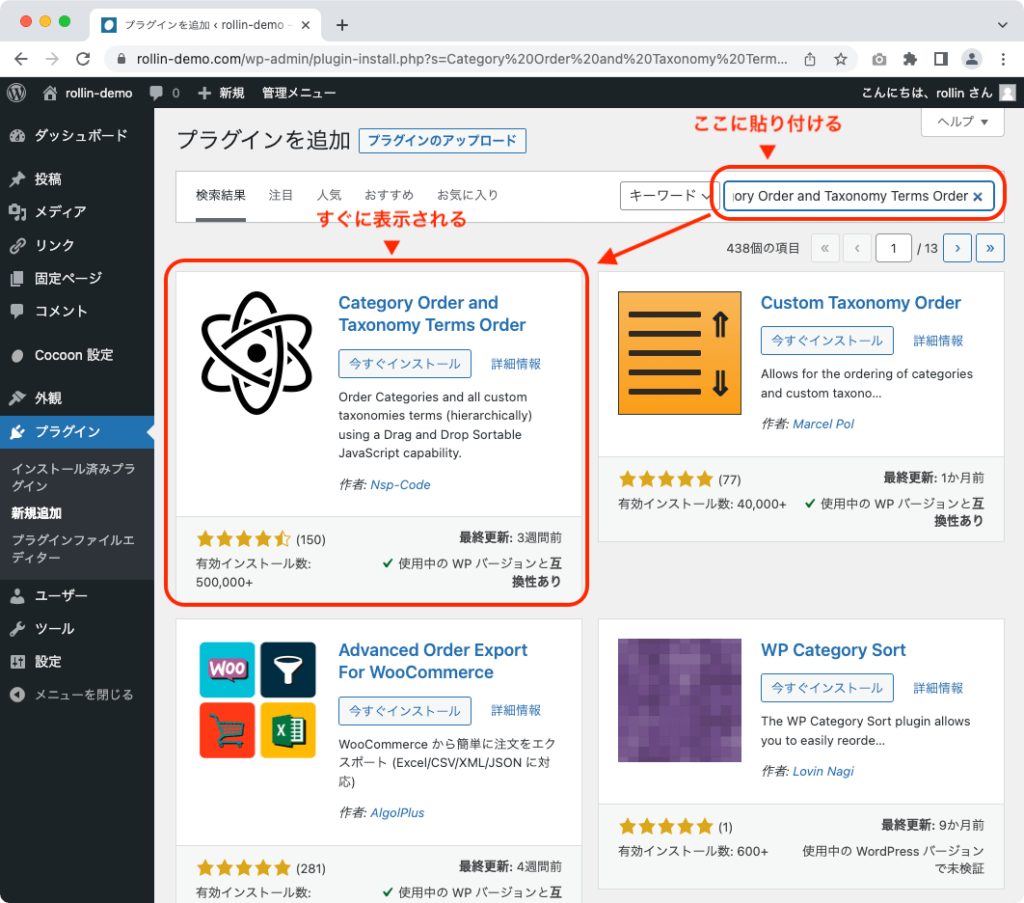
するとすぐにプラグイン「Category Order and Taxonomy Terms Order 」が表示されるので、「今すぐインストール」を押し、その後有効化します。
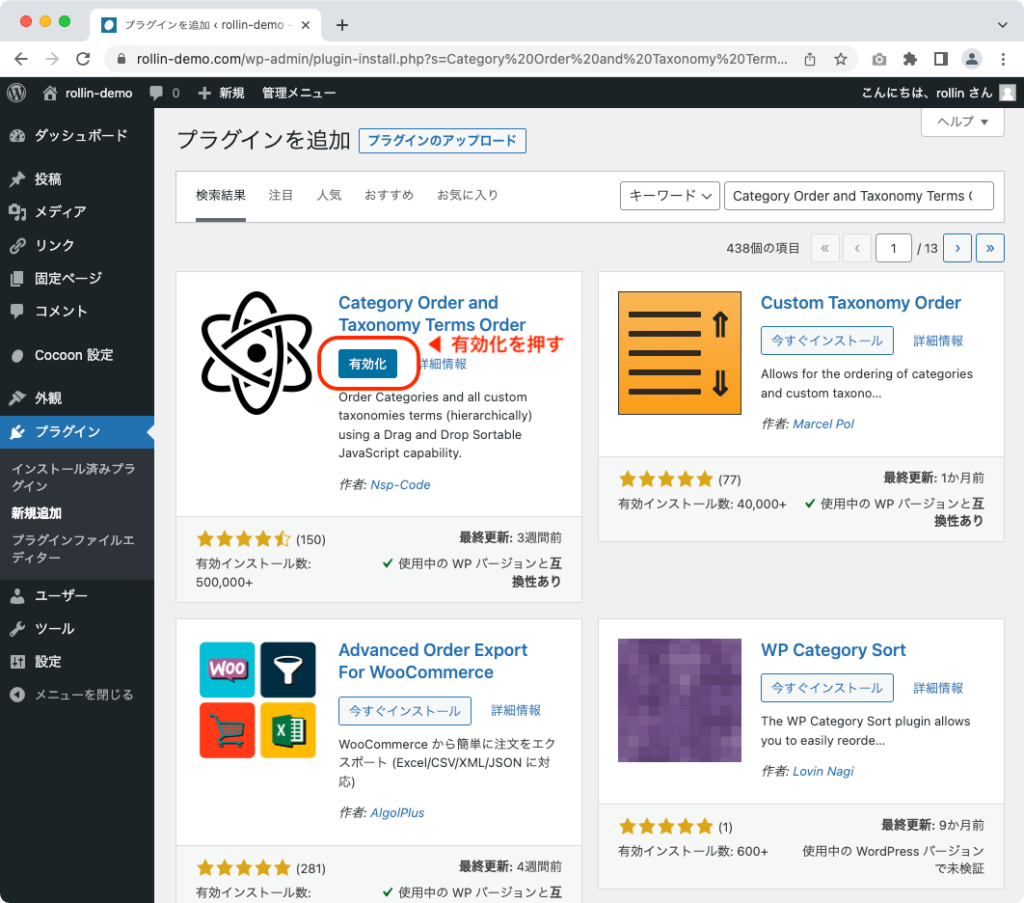
有効化が完了するとプラグインの一覧画面に移動するので「Category Order and Taxonomy Terms Order」があることを確認します。
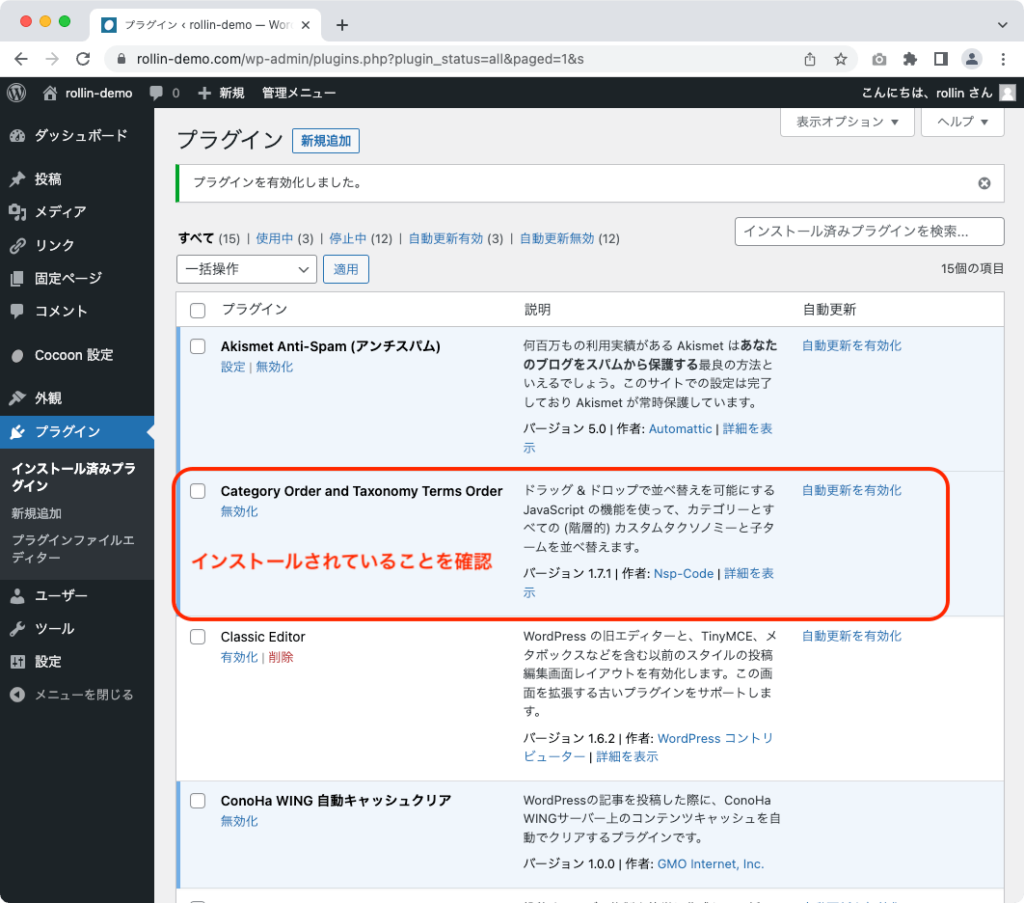
また、WordPress管理画面左サイドバーの「設定」を押すと、「Taxonomy Terms Order」があることが確認できます。
ここは触らなくてOKです。
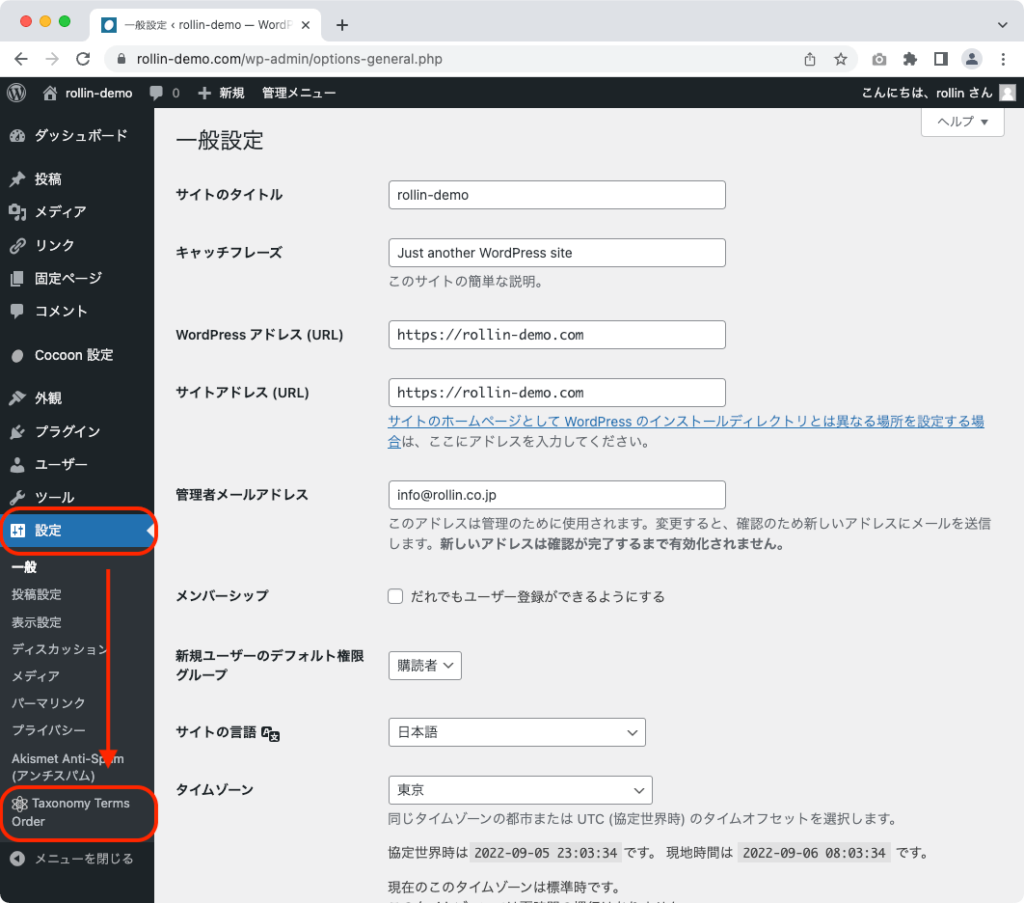
次にカテゴリーの並び順を変えていきます。
カテゴリーの並び順を変える
WordPress左サイドバーの「投稿」を押し、「タクソノミーの並び順」を押します。
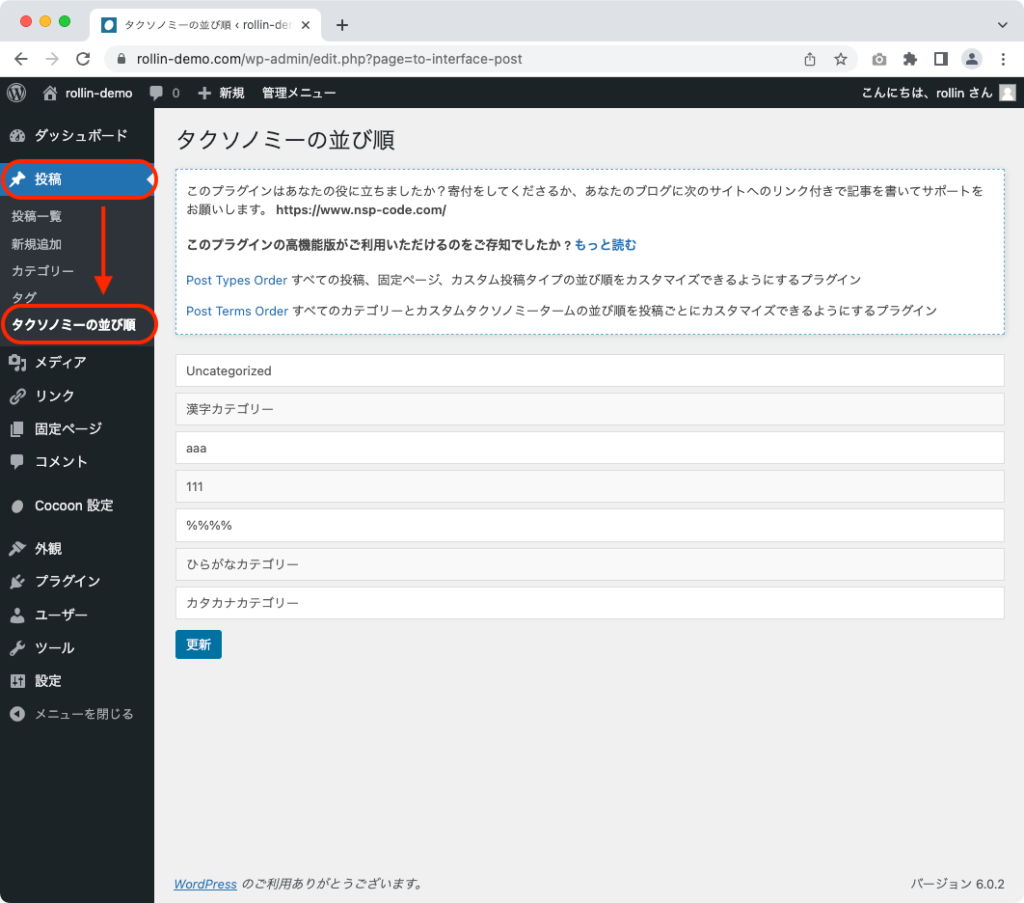
カテゴリーが表示されているので、自由に動かして順番を決めます。わかりやすくするために、初期状態の逆の並び順である
- 漢字
- ひらがな
- カタカナ
- アルファベット
- 数字
- 記号
とします。一番下には、どのカテゴリーにも紐付いていない記事が入る「Ungategorized」とし、更新を押します。
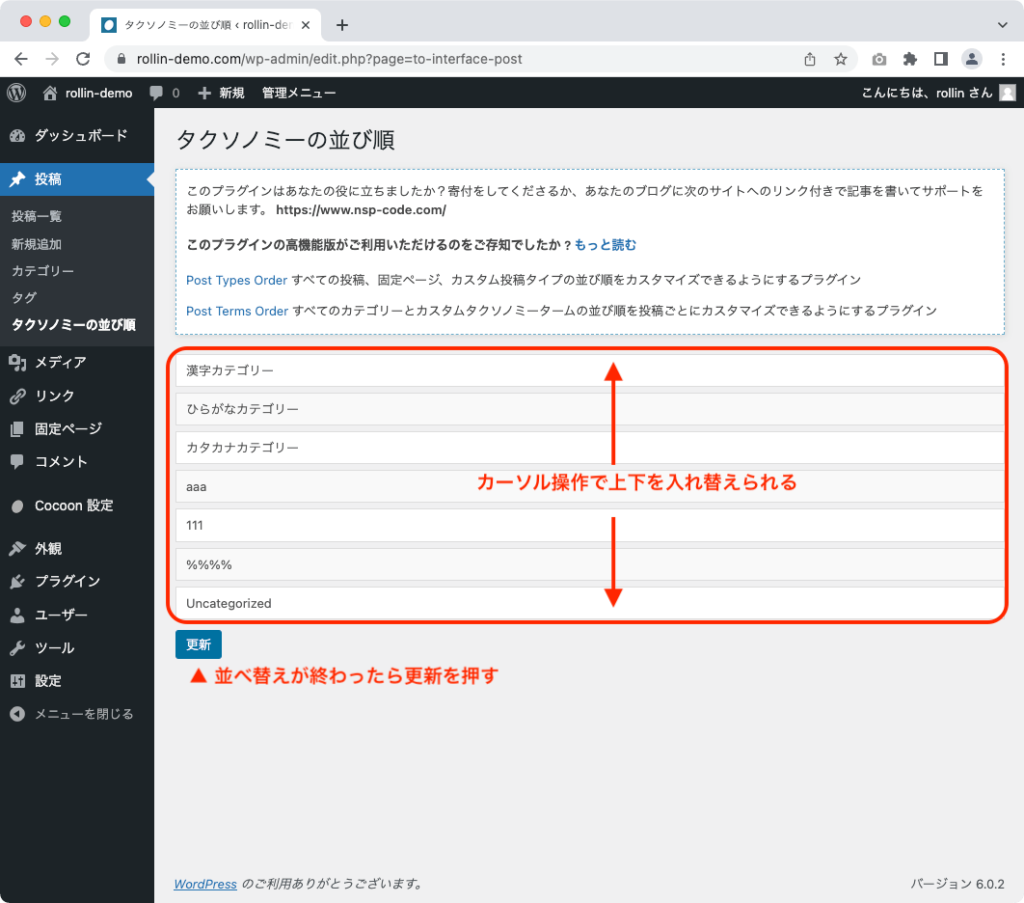
ブログの表示を確認すると、先ほど設定した順番でカテゴリーが表示されていることがわかります。
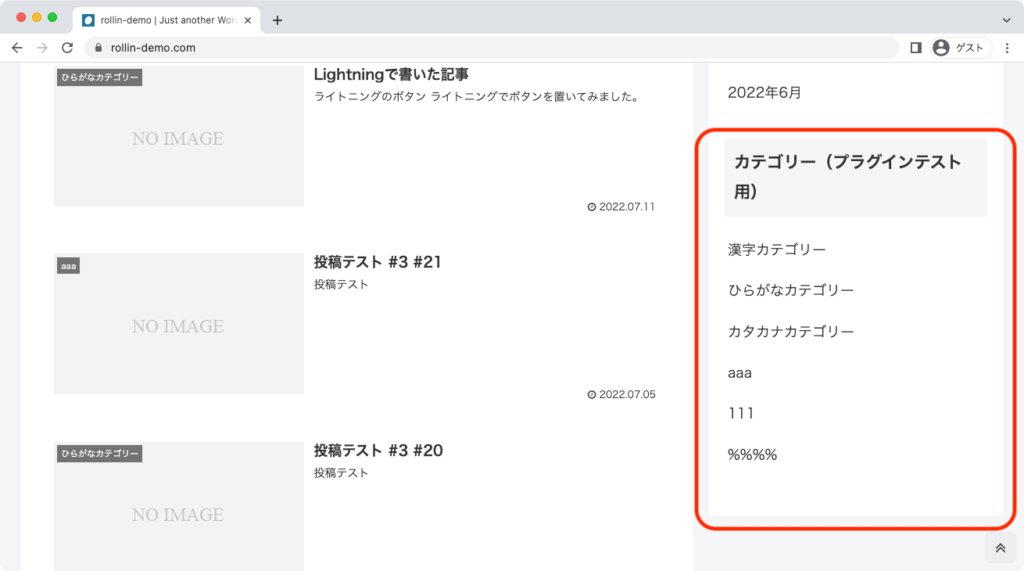
これでプラグインを使ったカテゴリーの表示順変更は終了です。
まとめ
WordPressでカテゴリーの表示順をを自由に変うするには、
- 「メニュー」と「ウィジェット」を使った方法
- プラグインを使った方法
の2通りがあります。
簡単なのはプラグインですが、更新が止まったりすることを考えると「メニュー&ウィジェット」でもいいかなと思います。
一長一短ありますが、大差ないとも言えますので、どちらでも好きな方法で設定して下さい。